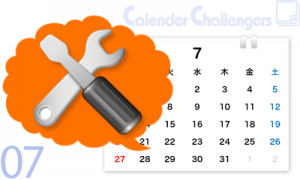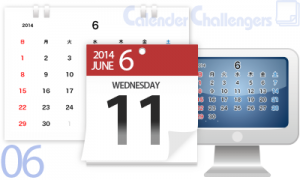素材探しやレイアウトの悩み解決!カレンダーのデザインテク4つ

素材探しやレイアウトの悩み解決!カレンダーのデザインテク4つ
自作カレンダーのデザインで困っている方へ
・自作カレンダーだから、オリジナリティにこだわりたい
・画像を入れたいけど、何を素材にすればいいか分からない
・日にちや曜日をきれいにレイアウトする方法は?
・そもそも良いデザインアイディアが全然浮かばない…
上記のような方は、ぜひ以下のテクニック4つを参考にしてください。
>>カレンダーでお困りならイイチラシへご相談を!無料相談はこちらから!
テクニック1:写真を画像素材に利用する
カレンダーの画像素材に困ったら、一番簡単で使える方法がこれ。
笑いを誘う愛猫の決定的瞬間、旅行で撮った美しい風景や世界の絶景、可愛いわが子のベストショット…。こんな素敵な写真が手元にたくさんあったら、立派に自作カレンダーの画像素材になってくれます。メモリーカードやスキャナーなど、パソコンに写真を取り込むためのツールを持っていなければ、素材配布サイトからダウンロードする手もあります。
高画質でキレイに印刷したいなら、解像度を300~350dpiに設定するのがコツ。印刷会社でも推奨している数値です。
テクニック2:風物詩や行事をモチーフにする
1枚1枚すべて違うデザインにしたいけれど、12月分もアイディアを出すのが大変!
そんな場合は、季節の風物詩や四季行事をモチーフにすると、すんなり決めることができます。
たとえば12月ならクリスマス、10月ならハロウィン、8月なら花火に海水浴、などがイメージできるでしょう。素材サイトでも、風物詩や行事のイラストは定番的に用意されていますから、どんどんダウンロードして活用してください。季節感のある写真を持っているなら、それを使ってもOKです。
テクニック3:手描きイラストを素材にする
手描きイラストならオリジナルそのものですから、絶対に他のカレンダーとかぶる心配がありません。
プロ級に上手く書けた風景画や人物画、同人イベントに向けて描きためたアニメのイラスト…。もしこんなイラストがスケッチブックにたくさん眠っていたら、ぜひカレンダーの素材に利用してください。
紙媒体の手描きイラストをパソコンに取り込むには、スキャナーが必要です。印刷会社が推奨するイラストの解像度は600dpiですからできるだけこれに沿って作成して。
テクニック4:レイアウトはテンプレートに頼る
自作といっても、日にちや曜日のオブジェクトを1つ1つ配置していく…なんてアナログすぎるやり方をしていたのでは夜が来てしまいます。カレンダーの文字レイアウトは、テンプレートに頼るのがセオリー。カレンダー用のテンプレートは、素材配布サイトやワードソフトなどから簡単にダウンロードすることができます。
Word2010の場合、[挿入]→[表]→[クイック表作成]に、カレンダーのテンプレートが登録されています。
残念ながらデザインバリエーションは少ないですが、文字フォントや背景色の変更くらいならば可能です。急いで作成したい場合や、極々シンプルなデザインでかまわない場合などに活用すると良いでしょう。
デザインを大幅に変更させたいなら、素材配布サイトから、イラストレーターやフォトショップで作られたテンプレートをダウンロードしてください。イラストレーターやフォトショップは複数のレイヤーで構成されているため、オブジェクトを差し替えたり、ごく一部のエリアの色を変えたりなど、かなり細かなカスタマイズが可能です(編集するには、レイヤーのロックを外す必要があります)。